- Autorius Jason Gerald [email protected].
- Public 2023-12-16 11:25.
- Paskutinį kartą keistas 2025-01-23 12:25.
Daugelis „The Sims 4“žaidėjų nori toliau keisti žaidimą tiek prisijungdami prie „Create-a-Sim“režimo, tiek kurdami pastatus. Vartotojo sukurtas tinkintas turinys į žaidimą įtraukia naujo turinio, tačiau gali kilti problemų dėl atsisiuntimo proceso. Šis „wikiHow“moko, kaip įdiegti pritaikytą turinį „The Sims 4“.
Žingsnis
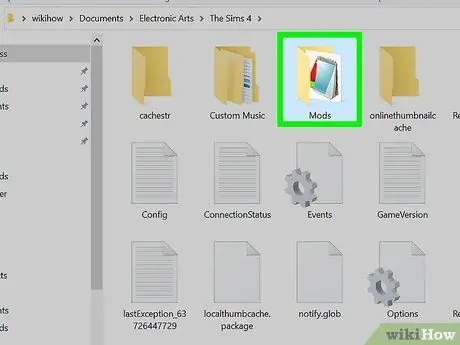
Žingsnis 1. Raskite aplanką „Modifikacijos“
Uždarykite žaidimą ir atidarykite „File Explorer“(„Windows“) arba „Finder“(„Mac“). Jei įdiegėte žaidimą į pagrindinį/numatytąjį katalogą, aplanką „Mods“galite rasti šiuo katalogo adresu:
[Vartotojas]> Dokumentai> Elektroninis menas> The Sims 4> Modifikacijos
-
Yra failas pavadinimu
Resource.cfg
aplanke „Modifikacijos“. Neištrinkite šio failo. Jei jį ištrinsite, tinkintas turinys nebus rodomas žaidime.
Patarimas:
„Sims“simbolių ir tinkinimo laukų negalima pridėti prie aplanko „Modifikacijos“. Turite pridėti failus prie aplanko
„The Sims 4“> dėklas
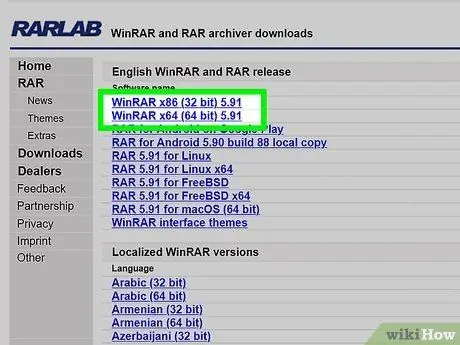
Žingsnis 2. Atsisiųskite tokią programą kaip 7-Zip arba The Unarchiver
Didžioji dalis pritaikyto turinio yra suspausta į RAR ir ZIP failus, kuriuos turėsite išgauti, kad failus būtų galima pridėti prie žaidimo.
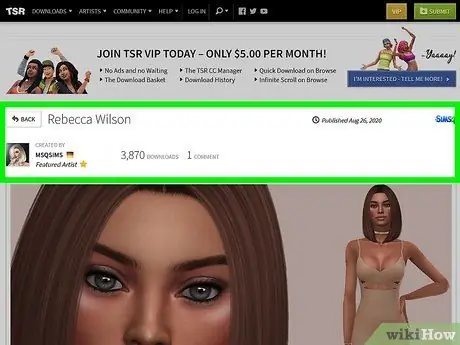
Žingsnis 3. Ieškokite „The Sims 4“tinkinimo turinio
Tinkinto turinio svetaines galite rasti ieškodami jų per paieškos variklį. Kai kurios populiarios tinkinimo turinio svetainės yra „Mod The Sims“ir „The Sims Resource“. Kai kurie vartotojai taip pat dalijasi „The Sims 4“tinkintu turiniu tinklaraščių platformose, tokiose kaip „Tumblr“.
- Kai kurios svetainės leidžia pasiekti tam tikras turinio kategorijas (pvz., Makiažą ar studijų baldus). Taip pat galite ieškoti tam tikrų tipų turinio per paieškos variklius, naudodami tokias frazes kaip „sims 4 custom šukuosenos“.
- Jei ieškote puikaus pritaikyto (CC) turinio kūrėjo, paklauskite žmonių „The Sims 4“forumuose ar socialinės žiniasklaidos svetainėse apie jų mėgstamiausius kūrėjus. Galite gauti įdomių rekomendacijų!
Patarimas:
Prieš apsilankydami tinkinto turinio svetainėse, įdiekite skelbimus blokuojančius priedus (pvz., „UBlock Origin“arba „Adblock Plus“). Kai kuriose svetainėse rodoma apgaulinga ar kenkėjiška reklama, kuri iš tikrųjų prideda kenkėjiškų programų prie kompiuterio.
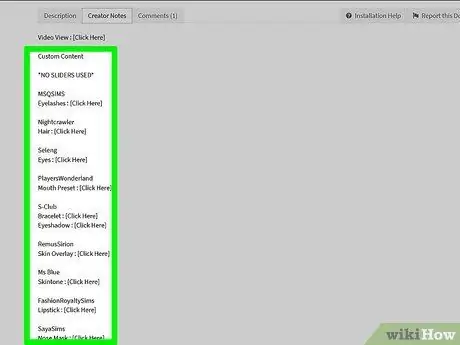
Žingsnis 4. Sužinokite reikalingus reikalavimus
Tam, kad turinys veiktų, tam tikras turinys reikalauja tam tikrų programų ar elementų (pvz., Žaidimų paketų ar tinklelio). Be to, tam tikras turinys taip pat negali būti naudojamas tam tikrose pataisose ar žaidimų leidimuose. Kūrėjai paprastai mini šiuos terminus savo turinio aprašymuose, todėl būtinai pirmiausia perskaitykite.
- Kai kurios svetainės, pvz., „Mod The Sims“, leidžia filtruoti turinį, kuriam reikalingi žaidimų paketai, kurių neturite, arba rodyti turinio reikalaujamų žaidimų paketų piktogramas.
- Prieš atsisiųsdami įsitikinkite, kad pasirinktas turinys yra „The Sims 4“turinys. „The Sims 3“ir „The Sims 2“turinys taip pat pateikiamas kaip.package failo plėtinys. Tačiau žaidimo „The Sims 3“ar „The Sims 3“turinio failų pridėjimas neveiks ir iš tikrųjų gali sulėtinti žaidimo našumą.
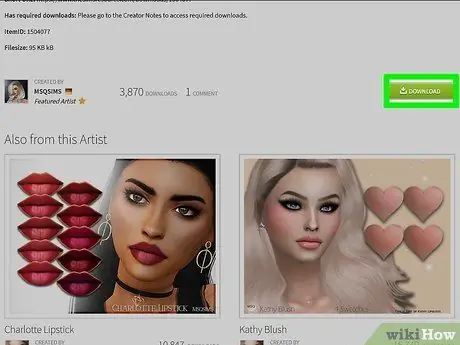
Žingsnis 5. Ieškokite turinio atsisiuntimo nuorodos arba mygtuko
Tinkintų tik turinio svetainių puslapiuose paprastai rodomas mygtukas „Atsisiųsti“. Jei turinio galima rasti tinklaraščiuose ar kitose svetainėse, kurios nėra specialiai skirtos „The Sims 4“turiniui, gali tekti rasti nuorodų į svetaines, iš kurių galima atsisiųsti. Dauguma nepriklausomų kūrėjų saugo savo turinio failus tokiose svetainėse kaip „Sim File Share“, „Box“, „OneDrive“ar „MediaFire“.
- „Sims“išteklių svetainėje reikalaujama palaukti 10 sekundžių prieš tęsiant, nebent turite mokamą VIP narystę. Jei bandysite praleisti laukimo laikotarpį, būsite nukreipti į „The Sims 4.“atsisiuntimo puslapį. Todėl 10 sekundžių likite tame pačiame skirtuke.
- Tam tikram turiniui reikia laukti „adFly“skelbimų svetainėje 5 sekundes. Nespauskite esamų skelbimų, nes dauguma jų yra virusai. Kai viršutiniame dešiniajame ekrano kampe pasirodys mygtukas „Praleisti“, spustelėkite mygtuką ir ieškokite tinkinto turinio atsisiuntimo nuorodos.
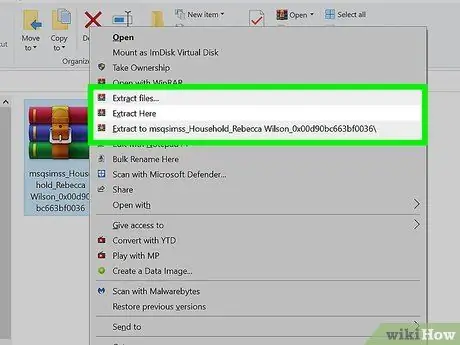
Žingsnis 6. Išskleiskite turinio failą, jei jo plėtinys.rar arba.zip
Jei tinkintas turinys galimas kaip RAR arba ZIP failas, turinį pirmiausia turėsite išgauti. Turinio failai turi turėti.package formatą arba plėtinį. RAR arba ZIP failų pridėjimas prie aplanko „Mods“neduos norimo rezultato.
- „Windows“kompiuteryje: dešiniuoju pelės mygtuku spustelėkite failą. Jei failas yra ZIP archyvas, pasirinkite „Extract to /*“. Jei failas yra RAR archyvas, ieškokite kitos dekompresijos programos parinkties (pvz., 7-Zip) ir pasirinkite „Extract“arba „Extract to /*“.
- „Mac“kompiuteriuose: dukart spustelėkite failą arba dešiniuoju pelės mygtuku spustelėkite failą ir pasirinkite „Open with…> The Unarchiver“.
- Ištraukę turinį, galite ištrinti RAR arba ZIP failus.
Patarimas:
Neišskirkite kelių archyvų vienu metu. Kartais failai nėra sugrupuojami į aplankus, o vienu metu išgaunant kelis failus aplankas gali būti netvarkingas ir sudėtingas.
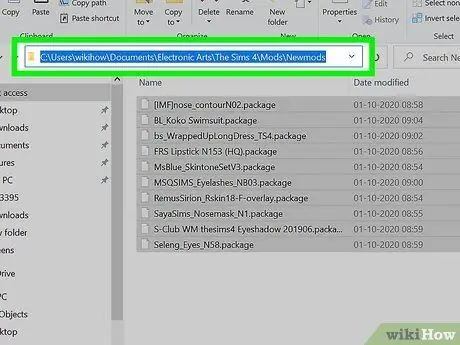
Žingsnis 7. Perkelkite pritaikytą turinį į aplanką „Modifikacijos“
Pasirinkite.package failą. Galite nuvilkti jį į aplanką „The Sims 4“> „Mods“arba dešiniuoju pelės mygtuku spustelėkite failą, pasirinkite Iškirpti, atidarykite aplanką „Modifikacijos“ir spustelėkite Įklijuoti.
Turinį reikia sugrupuoti į poaplankius, kad juos būtų galima atskirti vienas nuo kito. Tačiau atminkite, kad mod scenarijų negalima pridėti prie poaplankių
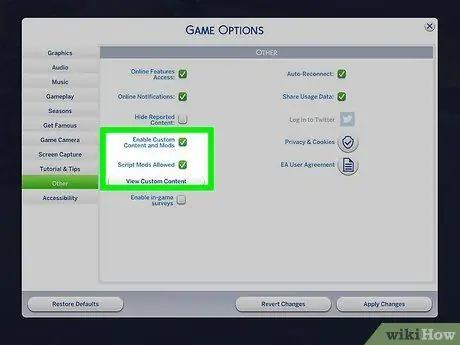
Žingsnis 8. Jei reikia, įjunkite žaidimo tinkinimo turinio funkciją
Jei žaidimas automatiškai neįjungia modo, eikite į meniu „Nustatymai“ir spustelėkite Kita. Pažymėkite laukelius „Įgalinti pasirinktinį turinį ir modifikacijas“ir „Leisti scenarijaus modifikacijos“, tada spustelėkite Taikyti pakeitimus, kad juos įgalintumėte.
Patarimas:
Pataisos ar žaidimų leidimai automatiškai išjungs visą tinkinimo ar modifikavimo turinį, jei bet kuriuo metu modas ar turinys nebebus suderinami su žaidimu.
Patarimai
- Įsitikinkite, kad visi modifikacijos ar tinkinimo turinys atnaujinami atsižvelgiant į naujausius žaidimų pataisas ar leidimus. Pasenęs turinys gali sukelti problemų žaidime - nuo grafinių klaidų iki nepaleidžiamų žaidimų.
- Turinys, pažymėtas „numatytasis pakeitimas“arba „numatytasis“, pakeis atitinkamo turinio žaidimo versiją. Pavyzdžiui, numatytoji „Maxis“odos spalvos parinktis bus pakeista tinkinta odos spalvos parinktimi. Jei nenorite, galite ištrinti originalų turinį. Tačiau neišsaugokite daugiau nei vieno pagrindinio turinio vienu metu. Priešingu atveju žaidime patirsite klaidą.
- „Alfa“pritaikytas turinys - tai tikroviškesnis turinys (pvz., Žvilgantys plaukai ar detalesnė akių išvaizda). Šis turinys skirtas vartotojams, turintiems sudėtingesnį kompiuterio našumą, nes paprastai tam reikia labai aukštų grafikos nustatymų. „Maxis Match“turinys (dažnai sutrumpintas kaip MM) yra turinys, labiausiai panašus į žaidimui būdingą originalią animacinio filmo išvaizdą ir paprastai nereikalaujantis didelių grafikos nustatymų.






